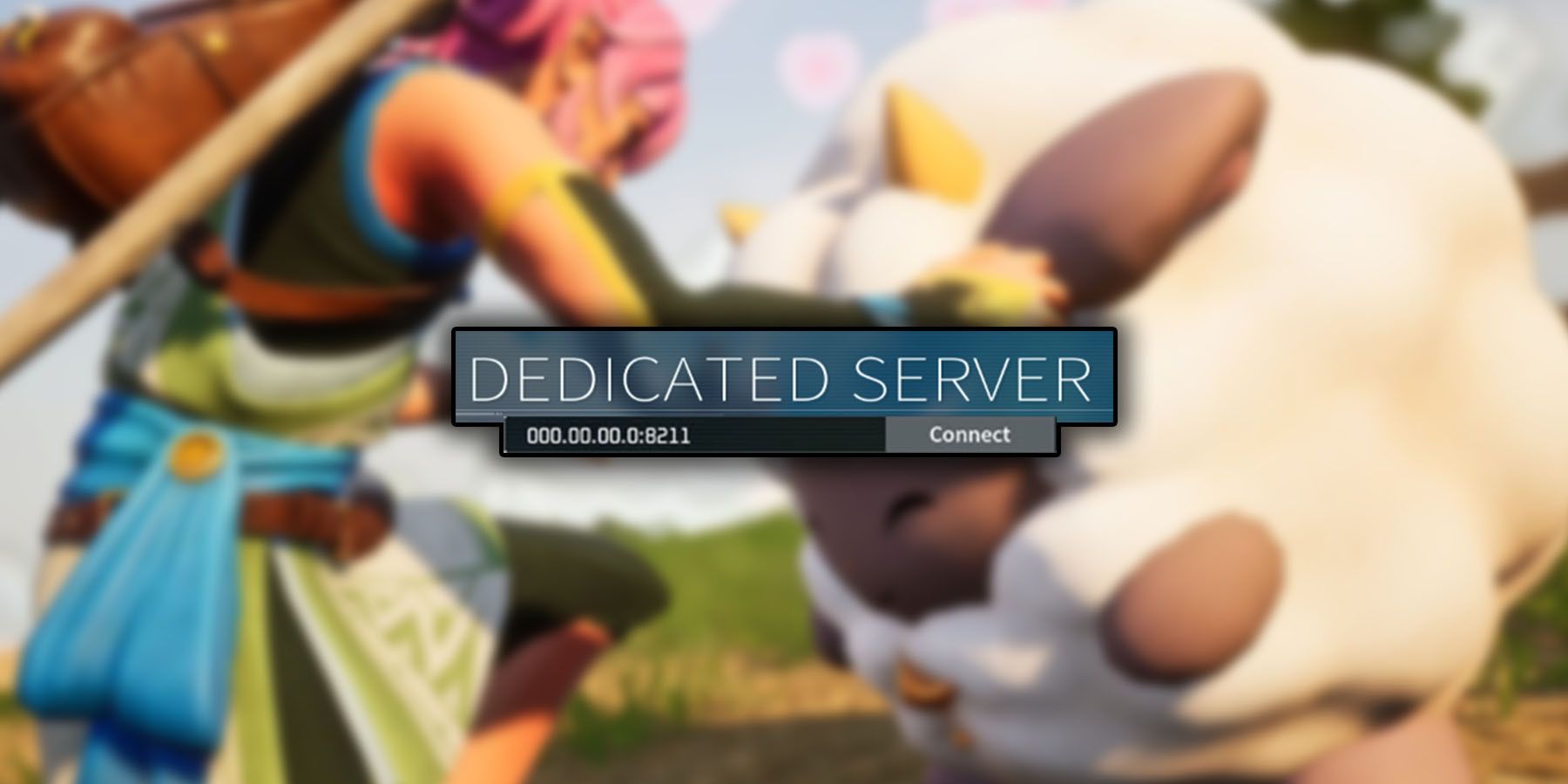Palworld é um jogo que, para quem não acompanhou o seu desenvolvimento, parece que surgiu do nada e chamou a atenção de milhões de pessoas. Este jogo que é basicamente um ‘gumbo’ com vários outros jogos como ingredientes, teve um lançamento incrivelmente bem-sucedido.
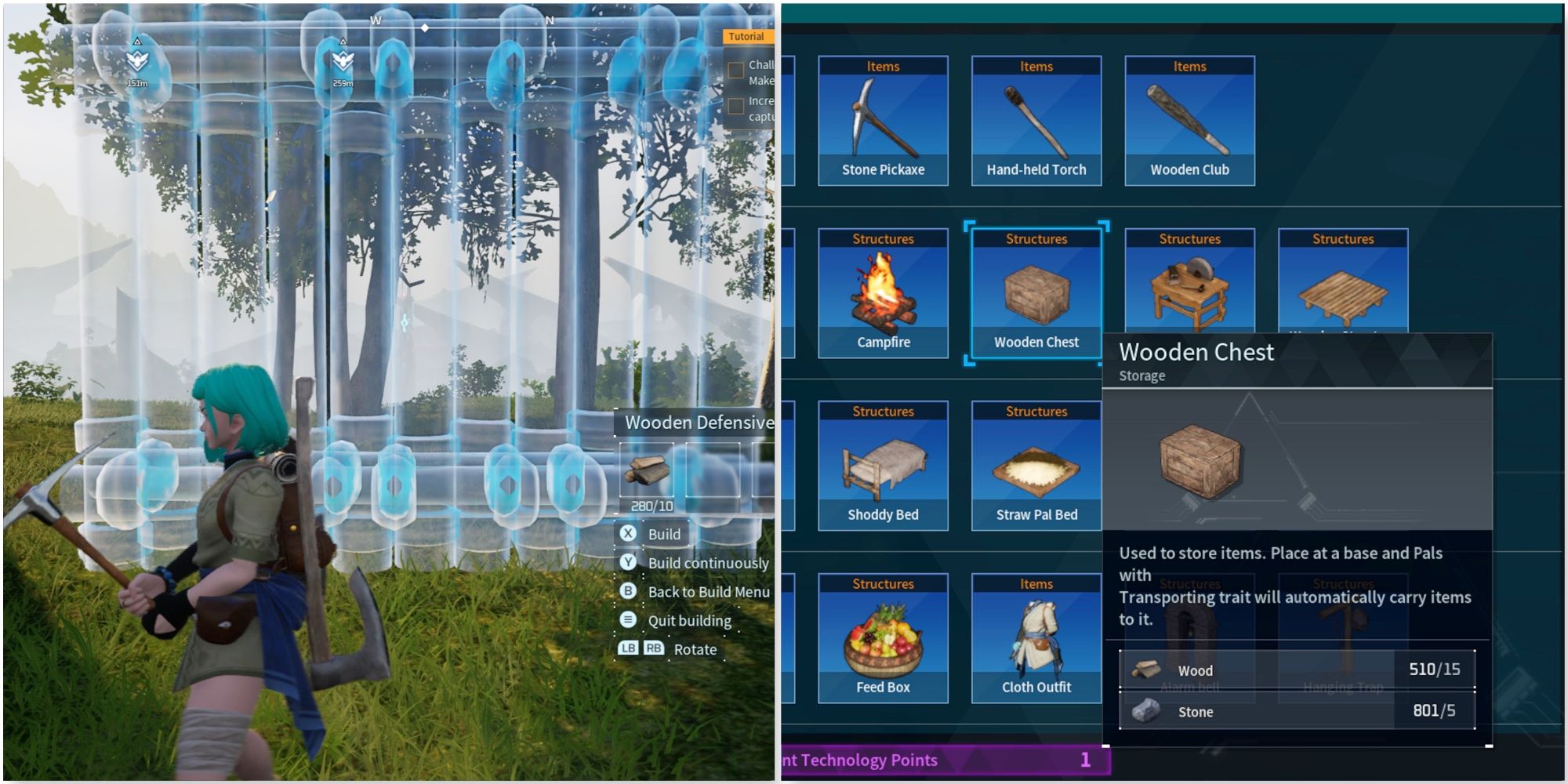
E, com um lançamento incrivelmente bem-sucedido, vêm os servidores multijogador que estão extremamente sobrecarregados com o fluxo de jogadores. E, como seria de esperar, a quantidade de pessoas tentando jogar Palworld ao mesmo tempo é suficiente para que os desenvolvedores do Pocketpair realmente emitam um aviso na página inicial do jogo, lembrando às pessoas que travam, desconectam e outros problemas pode ocorrer. Felizmente, há uma maneira de contornar muitos desses problemas: configurando um servidor dedicado.
Diferenças entre servidores privados, públicos e dedicados
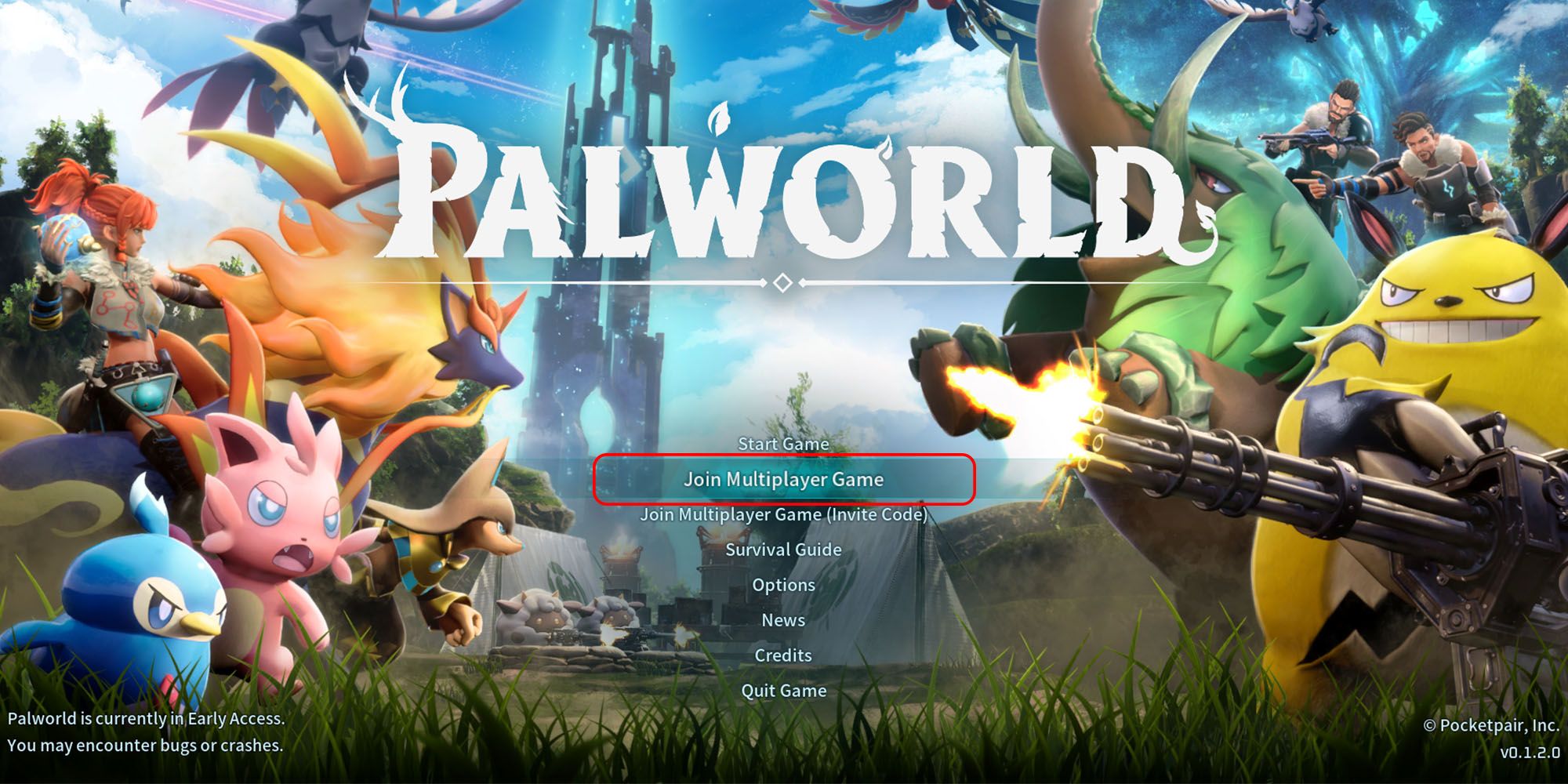
Agora, antes de entrarmos em toda a configuração, vamos examinar rapidamente quais são as diferenças entre os diferentes tipos de opções de jogo no Palworld:
Opção de jogo
Descrição
Único jogador
Um pouco óbvio, um jogo totalmente solo (e offline) onde você é deixado por conta própria.
Servidor multijogador privado (sessão cooperativa)
Esta é a próxima melhor opção, onde alguém ‘hospeda’ um jogo, conexão ponto a ponto, que permite até quatro pessoas no jogo ao mesmo tempo. Muito estável, mas também muito restritivo ao jogador.
Servidor multijogador público
Aderindo a um dos muitos servidores públicos que o Pocketpair oferece. Evita toda a configuração de qualquer uma das outras opções e pretende ser estável, mas apresenta muitos problemas perto do lançamento do jogo e possui ‘limpeza’ rotineira das estruturas dos jogadores.
Servidor dedicado
A opção da qual falaremos basicamente faz com que uma pessoa (ou serviço online) ‘hospede’ sua conexão como um servidor, permitindo que até 32 jogadores entrem e joguem pelo tempo que quiserem enquanto o host mantém o servidor ativo. Muito dependente da conexão de internet dos hosts e da configuração geral.
Cada uma dessas opções tem prós e contras que variam em importância com base no que você deseja obter do Palworld. No entanto, uma grande parte da base de jogadores tem optado por servidores dedicados, então vamos ver como configurar um.
Configurando um servidor dedicado
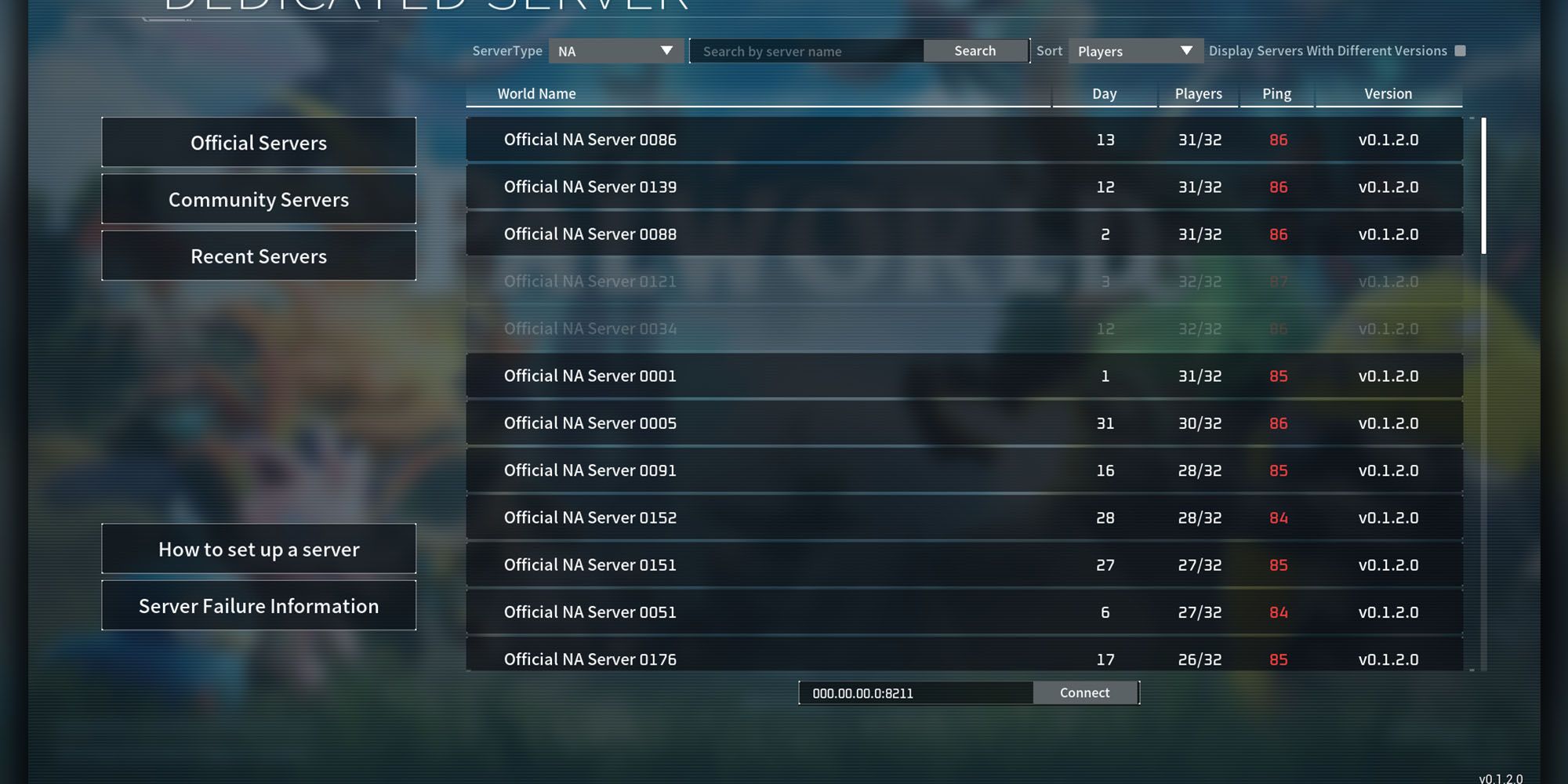
No que diz respeito à configuração de um servidor dedicado no Palworld, é incrivelmente fácil (pelo menos em comparação com muitos outros jogos que oferecem esta opção). Não há muita configuração, você nem precisa criar uma inovação mundial, tecnicamente. Porém, os jogadores vão querer ter certeza e seguir todas as etapas abaixo corretamente:
Etapa
Explicação
1
Na sua Biblioteca Steam, vá para a caixa suspensa no canto superior esquerdo, abaixo de ‘Home’ e acima da função de pesquisa da Biblioteca. No menu suspenso, certifique-se de que a caixa de seleção ‘Ferramentas’ esteja marcada
2
Agora pesquise Palworld na função de pesquisa da sua biblioteca. Dois resultados devem aparecer agora em vez de um. É claro que um será o Palworld e o outro deverá ser o Servidor Dedicado Palworld
3
Baixe a ferramenta Palworld Dedicated Server (tem cerca de 5 GB)
4
Depois de baixado, execute-o uma vez para garantir que o texto ‘Setting breakpad minidump AppID’ apareça no prompt de comando que aparece. A sequência aleatória de números após esta linha de texto será individual para o computador de cada pessoa.
5
Feche a ferramenta do servidor. Em seguida, vá para as configurações de encaminhamento de porta do seu roteador (cujo processo será diferente para a maioria das pessoas, considerando todos os tipos de roteador) e escolha Port Forward 8211. Esta é a porta padrão que o Pocketpair configurou. Se desejar usar uma porta diferente, acesse o arquivo WorldSettings.ini na pasta Servidor Dedicado em seu diretório e encontre a linha de texto ‘PublicPort=8211’. Mude para a porta de sua preferência.
6
Inicie a ferramenta Palworld Dedicated Server novamente (de preferência em um computador separado daquele em que você planeja jogar).
7
Forneça a quem você quiser em seu servidor dedicado seu endereço IPv4 (encontrado por meio de uma pesquisa rápida ‘qual é o meu IP público?’ na Internet ou usando o prompt de comando). Certifique-se de colocar: 8211 (ou qualquer porta que você encaminhou) no final do endereço IP. Portanto, deve ser algo como 00.000.000.00:8211.
8
Qualquer pessoa que se conecte ao servidor dedicado deve ir até a opção ‘Join Multiplayer Game’ no menu principal do Palworld.
9
A partir daí, eles vão querer digitar ou colar a porta IPv4 + na linha de entrada ao lado da opção ‘Conectar’ logo abaixo de todos os servidores listados. Eles clicarão em ‘Conectar’ e deverão carregar no servidor em breve.
10
Para o host, você desejará usar seu endereço IP local em vez do IPv4. Isso pode ser um pouco mais confuso de encontrar do que o seu IPv4 em algumas circunstâncias, mas depois de encontrá-lo, você entrará da mesma forma que todos os outros, colocando-o na caixa ao lado de ‘Conectar’ com :8211 depois dele.
Agora, é importante notar que existem outras maneiras de fazer isso, como configurar o servidor através do SteamCMD, comprar um servidor dedicado de um serviço online confiável e assim por diante. No entanto, este é o método recomendado pelo Pocketpair e aquele que a maioria das pessoas parece estar usando. Apenas certifique-se de que o computador que executa o servidor tenha pelo menos 8 GB de RAM (recomendado mais de 16 GB), uma CPU decente de 4 núcleos e uma conexão estável à Internet.
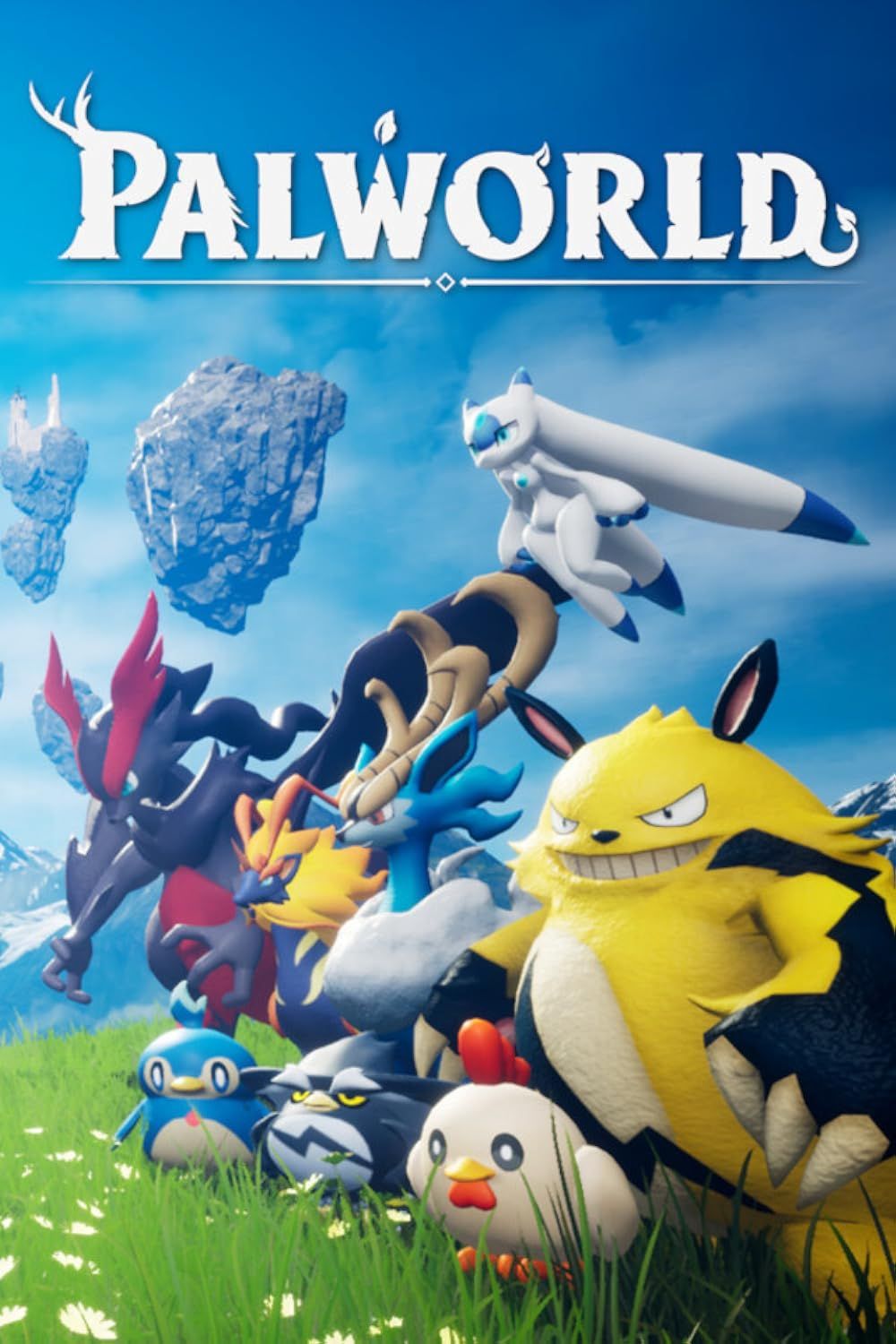
Plataforma(s) PC, Xbox Series X, Xbox Series S, Xbox One Lançado em 19 de janeiro de 2024 Desenvolvedor(es) Pocket Pair, Inc.